В этой статье речь пойдет об использовании слоёв в autocad. Как использовать слои в автокаде. Какие именно слои лучше назначить и для чего вообще нужны слои в программе autocad.
Для чего нужны слои в autocad.
Слои в автокаде служат для того, чтобы сгруппировать те элементы которые мы чертим по толщине линии, цвету и типу.Вы можете создавать сколько угодно слоев и каждому слою придавать свое значение. При этом слои можно подавить(сделать невидимыми все элементы слоя), блокировать(запретить выбор), а также настроить свойства для печати(печатать слой или нет).
Как создавать и редактировать слои autocad.
Когда Вы начинаете работать в autocad с самого начала,создав новый файл dwg не используя шаблоны для чертежа,вы обнаружите один только слой. Этот слой обозначается как "0". Нулевой слой создается программой по умолчанию(чтобы был хоть какой то слой) и не может быть удален.
Чтобы начертить грамотно чертеж в автокад, одного слоя вам будет мало. Поэтому лучше всего открыть уже готовый файл dwg с готовыми слоями. Если Вы только установили autocad и не имеете файла для шаблона, то тогда следует создать необходимые слои заново.
Для этого находим следующее меню и кликаем кнопку для настройки слоев.
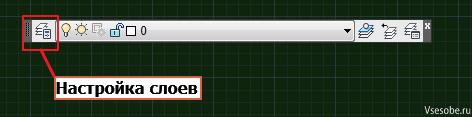
В появившемся окне автокад нажимаем иконку для создания нового слоя. Называем слой так как нам хочется чтобы было понятно.
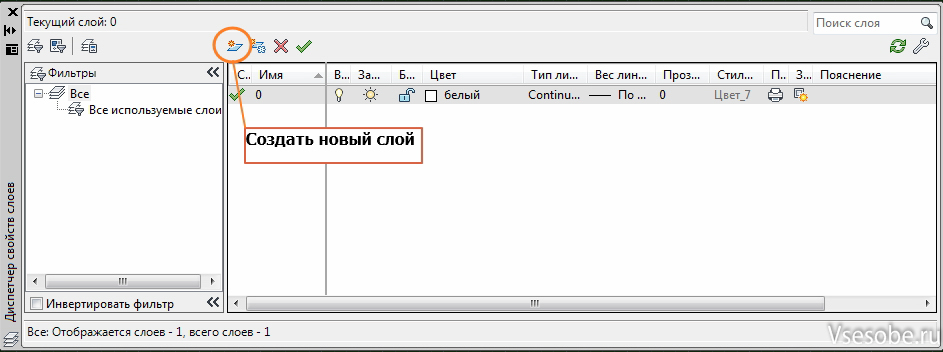
Теперь вновь созданному слою следует задать вес линий(толщину при печати).

Также зададим цвет для слоя в autocad. Выбираем такие цвета, какие вам нравятся. Но надо учесть, что если вы поменяете цвет фона экрана со светлого на темный, или кто то откроет ваш файл на своем компьютере с другим фоном экрана, цвета слоев могут Вас не обрадовать и ваш чертеж будет виден не очень хорошо.

Зададим тип линий для нашего слоя. Это может быть сплошная, штрих пунктирная или пунктирная линии. В появившемся окне нажмем загрузить.

Выберем один из имеющихсф типов линий. Тут их предостаточно.
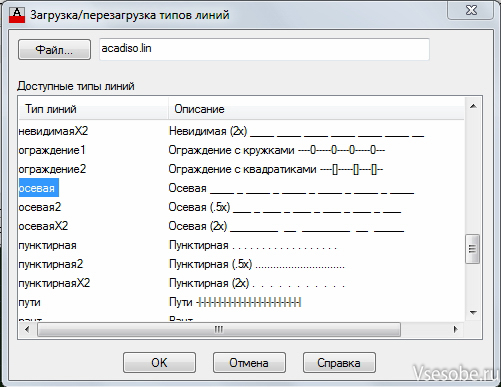
Таким образом мы можем создать сколько угодно слоев. Толщина линий при печати называется вес линий. Для основных линий контура обычно достаточно поставить 0,8 мм. Для тонких линий поставим 0,3 мм.

Вот так примерно выглядит деталь если разнести ее элементы на необходимые слои. То есть при вычерчивании деталировки для каждого типа линий у нас должен быть отдельный слой, то есть отдельный слой для штриховки, длругой слой для осевой, отдельный слой для линий контура и так далее.
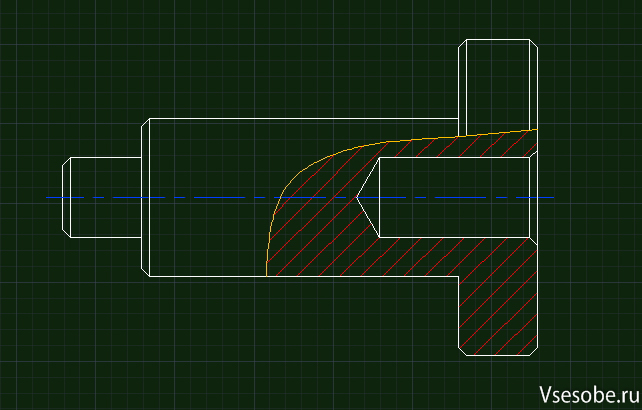
Внизу есть иконка для отображения толщины(веса линий).

Вот так будет выглядеть деталь, если включить отображение толщины линий.

А вот так деталь будет выглядеть при выводе на печать(в стиле монохром).
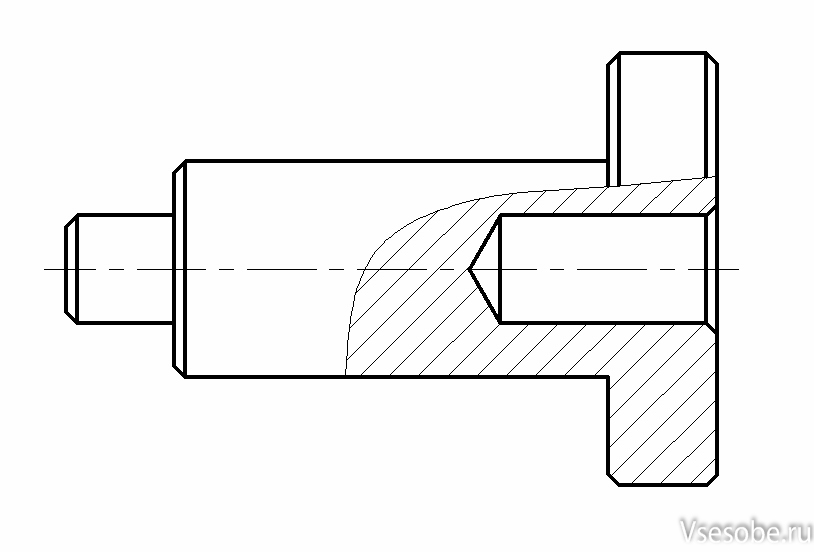
После того как создали слои, выбираем один из них. Это будет текущий слой. Все вновь начерченные элементы будут иметь параметры этого слоя. Так же если выделить любые элементы на чертеже можно перенести(изменить) их слой.
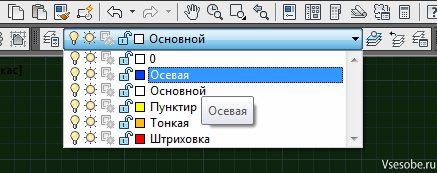
Однако параметры любого элемента чертежа, такие как цвет, толщина линий или тип линий можно изменить не зависимо отслоя. Но я не рекомендую так делать(чтобы потом не путаться). Цтобы параметры линии соответствовали слою, в этих параметрах должно быть указано по слою.
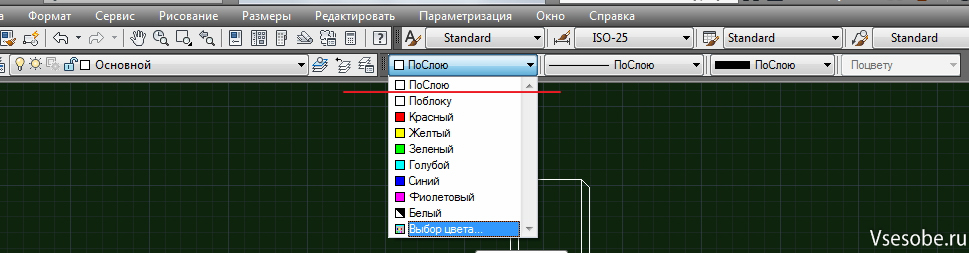
Так же важным преимуществом использования слоев служит то, что слои можно подавить или заморозить. Для этого кликаем на иконки лампочки солнышка или замочка напротив соответствующего слоя. Так в одно нажатие все линии, которые находятся на одном слое становятся невидимыми или блокируются(когда нельзя их выделить).
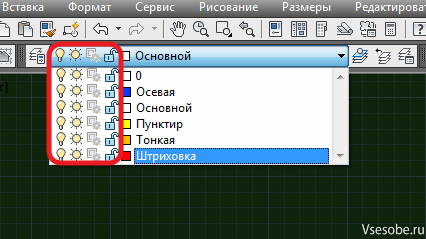
Вот так скучно выглядел бы чертеж если бы мы не использовали слои.
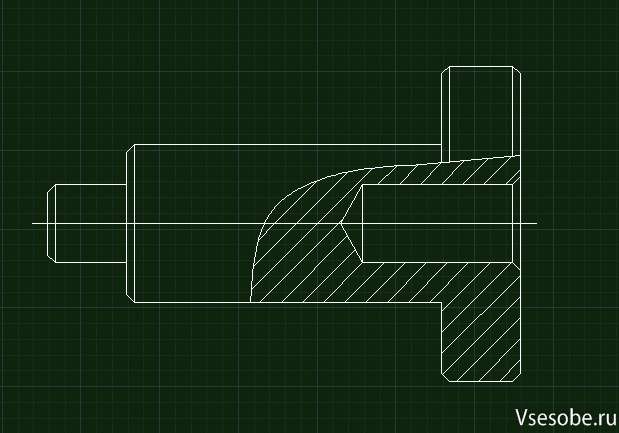
Как лучше использовать слои autocad.
В необходимости использовать слои мы убедились. Теперь поговорим о том какие именно слои лучше создать. (тут я пишу с точки зрения машиностроительных чертежей)
Для деталировки достаточно следующих слоев: основной, осевой, пунктирный, штриховка и тонкая линия. Создайте также отдельные слои для размеров и текста. То есть для каждого типа линий создаем свой отдельный слой.
Для сборочных чертежей такое правило использовать не стоит. В сборочных чертежах создаем слои соответствующие узлам конструкции и называем их соответственно. Так же используем блоки.
Для всех кто работает в autocad использование слоев есть норма, и не вызывает больших вопросов.